Membuat dan mengelola aturan firewall Azure Database for MariaDB dengan menggunakan portal Azure
Penting
Azure Database for MariaDB berada di jalur penghentian. Kami sangat menyarankan Anda bermigrasi ke Azure Database for MySQL. Untuk informasi selengkapnya tentang migrasi ke Azure Database for MySQL, lihat Apa yang terjadi pada Azure Database for MariaDB?.
Aturan firewall tingkat server dapat digunakan untuk mengelola akses ke Server Azure Database for MariaDB dari alamat IP atau rentang alamat IP tertentu.
Aturan Virtual Network (VNet) juga dapat digunakan untuk mengamankan akses ke server Anda. Pelajari selengkapnya cara membuat dan mengelola aturan dan titik akhir layanan Virtual Network menggunakan portal Microsoft Azure.
Membuat aturan firewall tingkat server di portal Microsoft Azure
Pada halaman server MariaDB, di bawah judul Pengaturan, pilih Keamanan Koneksi ion untuk membuka halaman Keamanan Koneksi ion untuk Azure Database for MariaDB.
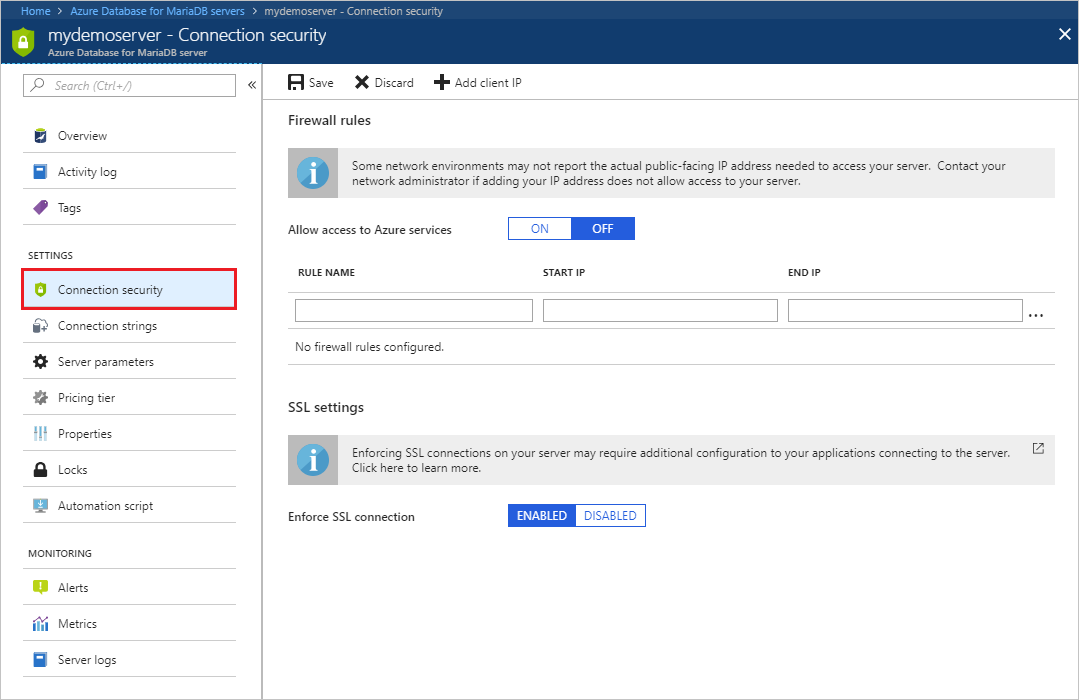
Pilih Tambahkan IP Saya pada toolbar. Ini otomatis membuat aturan firewall dengan alamat IP publik komputer Anda, seperti yang diterima oleh sistem Azure.
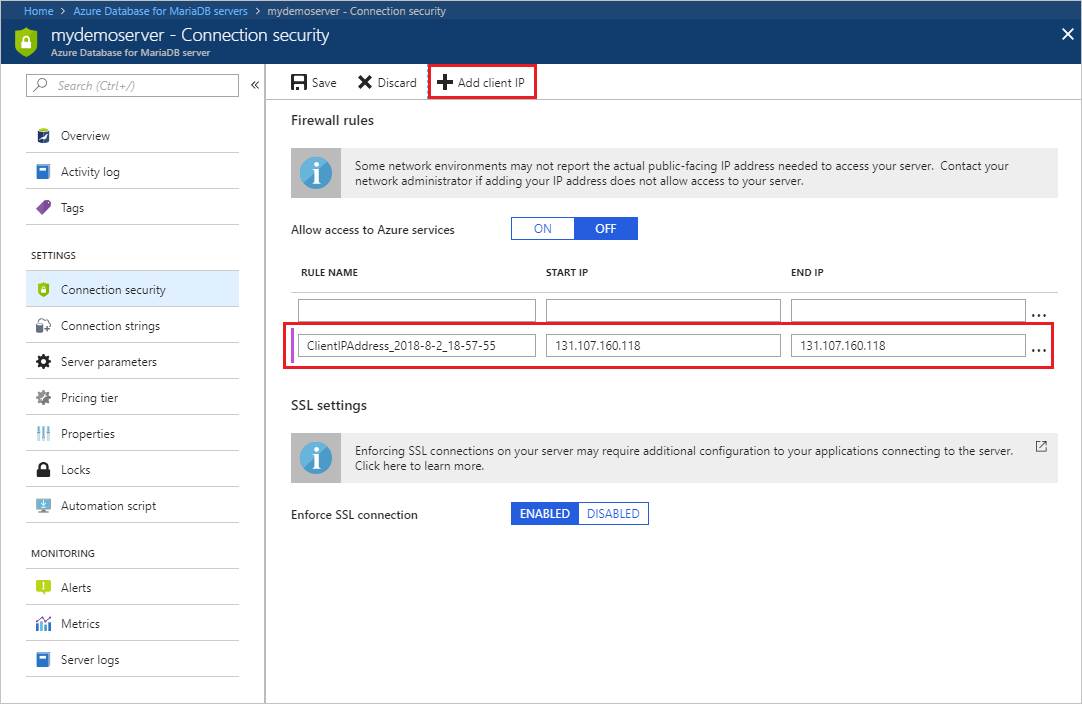
Verifikasi alamat IP Anda sebelum menyimpan konfigurasi. Dalam beberapa situasi, alamat IP yang diamati oleh portal Azure berbeda dengan alamat IP yang digunakan saat mengakses internet dan server Azure. Oleh karena itu, Anda mungkin perlu mengubah IP Mulai dan IP Akhir agar aturan berfungsi sebagaimana mestinya.
Gunakan mesin cari atau alat online lainnya untuk memeriksa alamat IP Anda sendiri. Misalnya, cari "apa alamat IP saya".
Tambahkan rentang alamat tambahan. Dalam aturan firewall untuk Azure Database for MariaDB, Anda dapat menentukan alamat IP tunggal atau rentang alamat. Jika ingin membatasi aturan ke alamat IP tunggal, ketikkan alamat yang sama di bidang IP Awal dan IP Akhir. Membuka firewall memungkinkan administrator, pengguna, dan aplikasi untuk mengakses database apa pun di server MariaDB yang informasi masuknya valid.
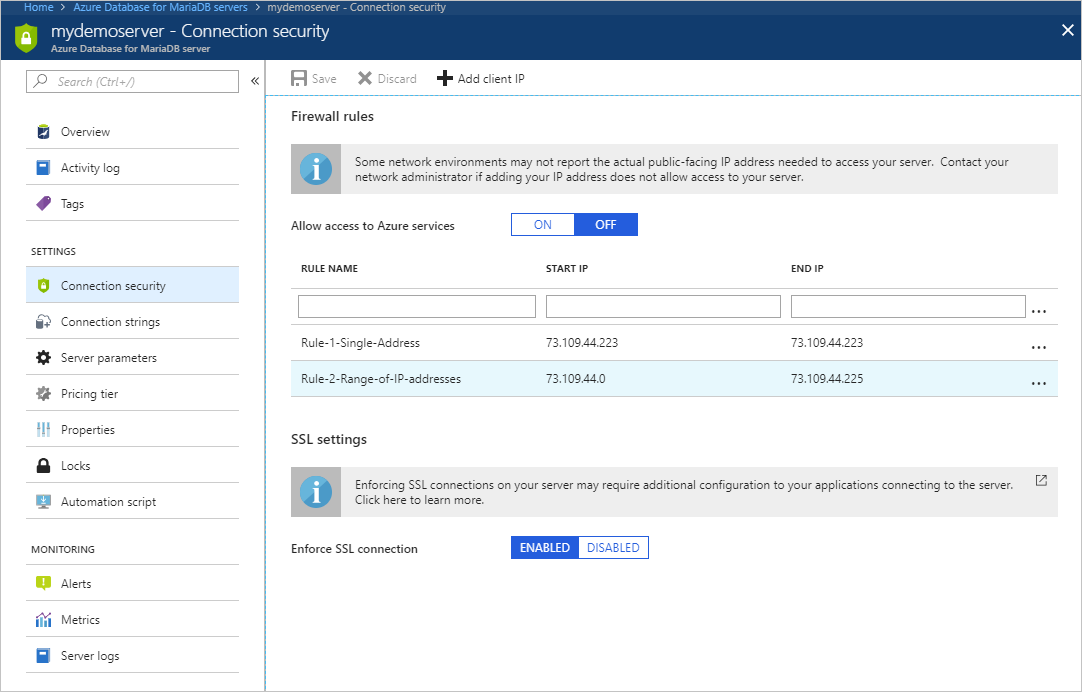
Pilih Simpan pada toolbar untuk menyimpan aturan firewall tingkat server ini. Tunggu konfirmasi bahwa pembaruan aturan firewall berhasil.
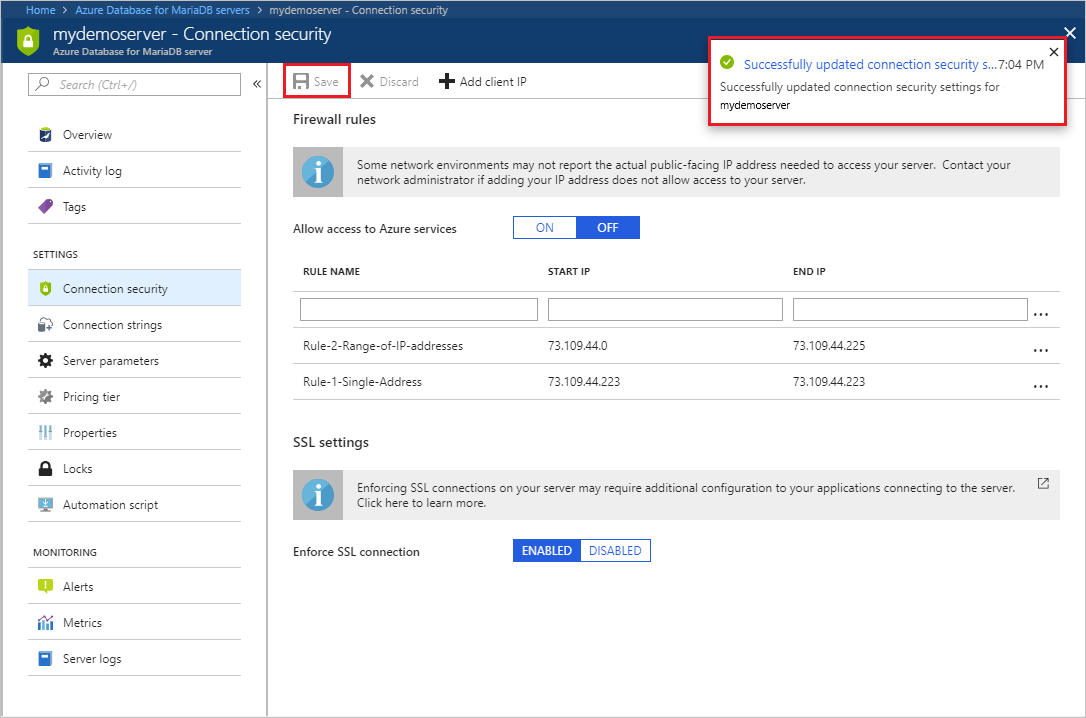
Menyambungkan dari Azure
Untuk mengizinkan aplikasi dari Azure tersambung ke server Azure Database for MariaDB, koneksi Azure harus diaktifkan. Misalnya, untuk menghosting aplikasi Azure Web Apps, atau aplikasi yang berjalan di Azure VM, atau untuk tersambung dari gateway manajemen data Azure Data Factory. Sumber daya tidak perlu berada di Virtual Network (VNet) atau Grup Sumber Daya yang sama untuk aturan firewall agar dapat mengaktifkan koneksi tersebut. Jika aplikasi dari Azure berupaya untuk dapat tersambung ke server database Anda, firewall akan memverifikasi bahwa koneksi Azure tersebut diizinkan. Ada beberapa metode untuk mengaktifkan jenis koneksi tersebut. Pengaturan firewall dengan alamat awal dan akhir sama dengan 0.0.0.0 menunjukkan bahwa koneksi tersebut diizinkan. Atau, Anda dapat mengatur opsi Izinkan akses ke layanan Azure ke AKTIF di portal dari panel keamanan Koneksi ion dan pilih Simpan. Jika upaya koneksi tidak diizinkan, permintaan tidak akan menjangkau server Azure Database for MariaDB.
Penting
Opsi ini mengonfigurasi firewall untuk memungkinkan semua koneksi dari Azure, termasuk koneksi dari langganan pelanggan lain. Saat memilih opsi ini, pastikan aktivitas masuk dan izin pengguna Anda membatasi akses hanya untuk pengguna yang diotorisasi.
Mengelola aturan firewall yang ada di portal Azure
Ulangi langkah-langkah untuk mengelola aturan firewall.
- Untuk menambahkan komputer saat ini, pilih + Tambahkan IP Saya. Pilih Simpan untuk menyimpan perubahan.
- Untuk menambahkan alamat IP lain, ketikkan NAMA ATURAN, IP AWAL, dan IP AKHIR. Pilih Simpan untuk menyimpan perubahan.
- Untuk mengubah aturan yang sudah ada, pilih salah satu bidang dalam aturan, lalu ubah. Pilih Simpan untuk menyimpan perubahan.
- Untuk menghapus aturan yang ada, pilih elipsis [...], lalu pilih Hapus. Pilih Simpan untuk menyimpan perubahan.
Langkah berikutnya
- Demikian pula, Anda dapat membuat skrip untuk Membuat dan mengelola aturan firewall Azure Database for MariaDB menggunakan Azure CLI.
- Akses lebih aman ke server Anda dengan membuat dan mengelola aturan serta titik akhir layanan Virtual Network menggunakan portal Azure.